- Suoneria gratis per iPhone
- Trasferisci suoneria da iPhone a iPhone
- Aggiungi suoneria a iTunes da iPhone
- Suoneria personalizzata su iOS
- Scarica Suoneria iPhone
- Imposta una canzone come suoneria per iPhone
- Cambia la suoneria della sveglia dell'iPhone
- Crea suoneria per iPhone
- App per suonerie gratuite su iPhone
- Aggiungi suoneria a iPhone
- Cambia suoneria su iPhone
- Imposta suoneria su iPhone
- Crea MP3 come suoneria per iPhone
- Migliore app per suonerie per iPhone
- Crea suoneria per iPhone
Metodi semplici per aggiungere suonerie a iTunes da iPhone
 Pubblicato da Boey Wong / 10 maggio 2023 09:00
Pubblicato da Boey Wong / 10 maggio 2023 09:00 Il solito modo per aggiungere una suoneria al tuo iTunes è acquistare dallo store. Ma cosa succede se hai già scaricato la suoneria desiderata sul tuo iPhone? Con la tecnologia odierna, trovare un modo per scaricare la suoneria che desideri sul tuo dispositivo non è difficile. Non è più necessario acquistarlo poiché lo hai già sul tuo iPhone. Ora, la domanda è: come aggiungerai la suoneria a iTunes da iPhone?
Bene, preparati; questo articolo non ti farà girare intorno a questo problema. Dopo aver esplorato varie piattaforme online, abbiamo finalmente organizzato le tecniche più semplici di seguito per aggiungere o trasferire la suoneria desiderata su iTunes dal tuo iPhone. Le seguenti parti di questo post forniranno istruzioni dettagliate per assisterti nel processo di trasferimento. Si prega di leggere in anticipo e non esitate a fare affidamento sui metodi garantiti che verranno menzionati.
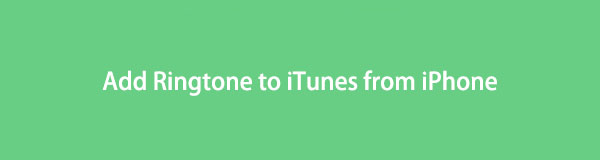

Elenco delle guide
Parte 1. Aggiungi suoneria a iTunes da iPhone con FoneTrans per iOS
Tra i programmi di trasferimento su Internet, FoneTrans per iOS è uno dei più consigliati che puoi trovare. FoneTrans per iOS ti dà la libertà di trasferisci i tuoi file audio, come suonerie, musica, podcast, audiolibri e altro ancora, dal tuo iPhone a iTunes. Inoltre, funziona anche su altri dispositivi Apple, inclusi iPad e iPod Touch. Utilizzando FoneTrans per iOS, puoi trasferire rapidamente i tuoi dati grazie alla sua interfaccia intuitiva e alle sue funzioni di facile comprensione.
Con FoneTrans per iOS, ti divertirai a trasferire i tuoi dati da iPhone a computer. Non è possibile trasferire solo messaggi di testo iPhone sul computer, ma anche foto, video e contatti possono essere spostati facilmente sul PC.
- Trasferisci foto, video, contatti, WhatsApp e altri dati con facilità.
- Anteprima dei dati prima del trasferimento.
- iPhone, iPad e iPod touch sono disponibili.
Prendi le istruzioni di seguito come esempio per determinare come aggiungere una suoneria su iTunes da iPhone con FoneTrans per iOS:
Passo 1 Avvia un browser sul tuo computer e vai al sito ufficiale di FoneTrans per iOS. Nella parte sinistra, fare clic Scarica gratis per salvare il file di installazione dello strumento. Una volta che ce l'hai, è il momento di consentirgli di apportare modifiche al tuo dispositivo per consentirne l'esecuzione. Quindi puoi iniziare l'installazione premendo Installa quando viene visualizzata la finestra del programma. Passerà un breve momento prima che finisca, quindi puoi avviare il software sul tuo computer.

Passo 2 Collega il tuo iPhone con un cavo USB al computer affinché il programma riconosca il tuo dispositivo. Assicurarsi di rispettare le istruzioni corrette affinché la connessione funzioni. Successivamente, fai clic sulla barra a discesa in alto e seleziona il tuo iPhone per impostarlo come dispositivo di origine o mittente. Quindi selezionare il Musica scheda dall'elenco sulla colonna di sinistra.
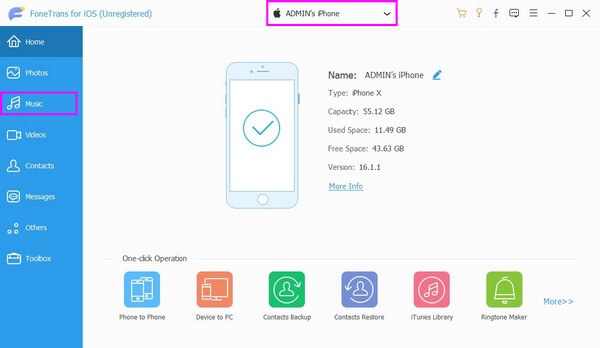
Passo 3 Una volta che fai clic sul Musica scheda, le cartelle contenenti i tuoi file audio appariranno nella seconda colonna. Da lì, scegli il Suonerie cartella e le suonerie memorizzate nel tuo iPhone verranno visualizzate sull'interfaccia. Seleziona la casella accanto alla suoneria che desideri aggiungere a iTunes.
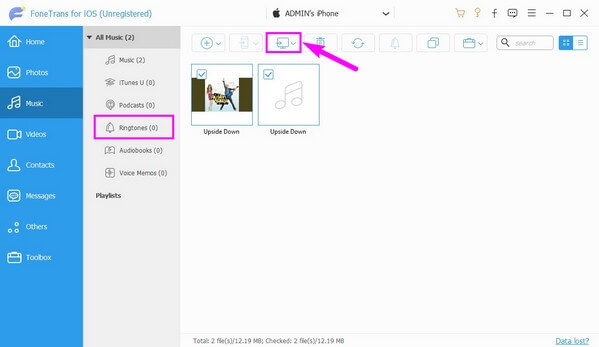
Passo 4 Successivamente, fai clic sull'icona del computer tra il telefono cellulare e i pulsanti di eliminazione. IL Esporta su PC ed Esporta su iTunes appariranno le opzioni. Seleziona la scheda Esporta su iTunes per aggiungere la suoneria selezionata a iTunes. Successivamente, puoi disconnettere l'iPhone e uscire dal programma per completare il processo di trasferimento.
Con FoneTrans per iOS, ti divertirai a trasferire i tuoi dati da iPhone a computer. Non è possibile trasferire solo messaggi di testo iPhone sul computer, ma anche foto, video e contatti possono essere spostati facilmente sul PC.
- Trasferisci foto, video, contatti, WhatsApp e altri dati con facilità.
- Anteprima dei dati prima del trasferimento.
- iPhone, iPad e iPod touch sono disponibili.
Parte 2. Aggiungi suoneria a iTunes da iPhone con iTunes
Il trasferimento di file tramite iTunes è possibile anche se non ti piace installare uno strumento di terze parti. Con la sua funzione di sincronizzazione, sarai in grado di vedere e ascoltare la suoneria che desideri dal tuo iPhone su iTunes. Anche se devi assicurarti che l'ultima versione del programma sia in esecuzione sul tuo computer.
Rispetta le semplici linee guida riportate di seguito per importare suonerie da iPhone a iTunes con iTunes:
Passo 1 Installa e avvia il programma iTunes sul tuo computer e collega il tuo iPhone utilizzando un cavo Lightning al computer. Una volta connesso, fare clic su dispositivo icona nell'angolo in alto a sinistra dell'interfaccia.
Passo 2 Vedrai un elenco di opzioni nella colonna di sinistra dello schermo. Sotto il Sul mio dispositivo sezione, fare clic su toni pulsante in basso per vedere le suonerie memorizzate nel tuo iPhone. Successivamente, fai clic su Sincronizza linguetta nella parte inferiore sinistra dell'area. Ti verranno fornite due opzioni per sincronizzare le tue suonerie.
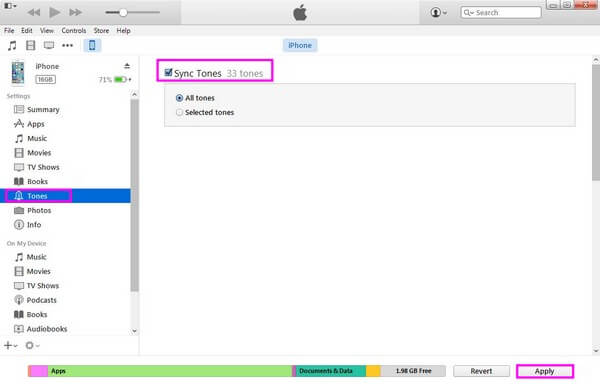
Passo 3 Puoi sincronizzare tutti i toni nel tuo iPhone o sincronizzare in modo selettivo. Se scegli solo alcune suonerie, fai clic su Toni selezionati e seleziona solo quelli che preferisci. Intanto clicca Tutti i toni se vuoi aggiungere tutte le suonerie. Successivamente, premi il APPLICA pulsante per sincronizzare e aggiungere le suonerie dell'iPhone al tuo iTunes.
Anche l'uso di iTunes è conveniente per il trasferimento, ma ci sono alcuni punti di cui devi essere a conoscenza. Innanzitutto, questo metodo potrebbe rimuovere i file musicali e le suonerie correnti del tuo iPhone.
Con FoneTrans per iOS, ti divertirai a trasferire i tuoi dati da iPhone a computer. Non è possibile trasferire solo messaggi di testo iPhone sul computer, ma anche foto, video e contatti possono essere spostati facilmente sul PC.
- Trasferisci foto, video, contatti, WhatsApp e altri dati con facilità.
- Anteprima dei dati prima del trasferimento.
- iPhone, iPad e iPod touch sono disponibili.
Parte 3. Aggiungi suoneria al Finder da iPhone su Mac con l'app Music
Non puoi più utilizzare iTunes nelle ultime versioni di macOS, poiché Finder lo ha sostituito. Pertanto, puoi invece aggiungere le suonerie del tuo iPhone al Finder sul tuo Mac. E poiché non riesci più a trovare la sezione Toni nella libreria Musica, puoi spostare manualmente la suoneria che desideri nel Finder con questo metodo.
Presta attenzione alle indicazioni senza problemi sottostanti per aggiungere suonerie a iTunes da iPhone con l'app Music su Mac:
Passo 1 Trova l'icona della faccia bicolore e fai clic su di essa per eseguire il Finder sul tuo Mac. Di solito si trova sul Dock nella parte inferiore del desktop. Quindi collega il tuo iPhone utilizzando un cavo Lightning al tuo Mac.
Passo 2 Dopo la connessione, vedrai il tuo dispositivo iPhone sotto il file Dove sezione sull'interfaccia sinistra del Finder. Assicurati di abilitare il Gestisci manualmente musica, musica e programmi TV opzione sotto il Generale scheda prima di procedere al Musica .
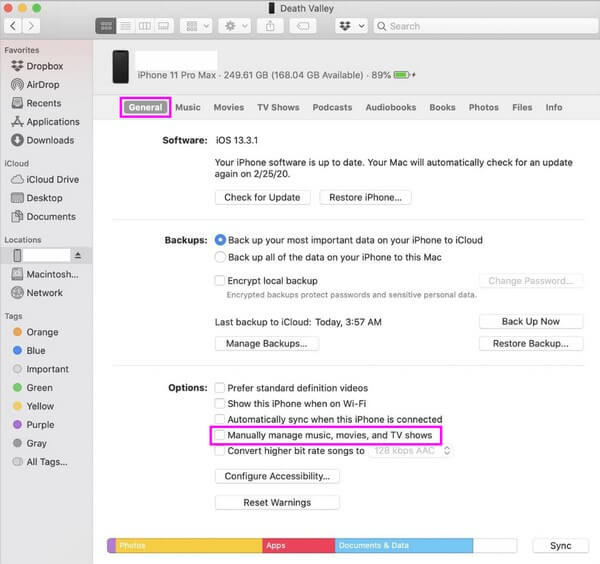
Passo 3 Una volta visualizzato il contenuto del tuo dispositivo, scegli le suonerie che desideri aggiungere al Finder. Successivamente, fai clic e trascina le suonerie che hai selezionato in una cartella sul Finder per terminare il processo.
Parte 4. Domande frequenti sull'aggiunta di suonerie a iTunes da iPhone
1. Come posso acquistare una suoneria su iTunes sul mio iPhone?
Vai al iTunes Store e tocca l'app Più pulsante per acquistare una suoneria sul tuo iPhone. Successivamente, seleziona il toni opzione per navigare alla sezione per suonerie. Da lì, puoi trovare una suoneria che desideri acquistare. Acquista la suoneria toccando il suo prezzo; ti darà un paio di opzioni. Puoi impostarlo come suoneria predefinita o tono di testo o assegnarlo a un contatto. Infine, seleziona Fatto.
2. Posso impostare qualsiasi canzone come suoneria?
Si, puoi. Tuttavia, il processo per farlo non è così conveniente. Se desideri impostare un brano sulla tua app Music come suoneria, scegli la parte di 30 secondi del brano che desideri. Successivamente, imposta le opzioni relative all'ora di inizio e di fine della parte e convertila in un formato di suoneria. E questo è solo quando puoi impostare l'audio come suoneria su Impostazioni. Puoi utilizzare iTunes, Finder o uno strumento di terze parti come FoneTrans per iOS per fare questo.
Con FoneTrans per iOS, ti divertirai a trasferire i tuoi dati da iPhone a computer. Non è possibile trasferire solo messaggi di testo iPhone sul computer, ma anche foto, video e contatti possono essere spostati facilmente sul PC.
- Trasferisci foto, video, contatti, WhatsApp e altri dati con facilità.
- Anteprima dei dati prima del trasferimento.
- iPhone, iPad e iPod touch sono disponibili.
Grazie per aver dedicato del tempo alla comprensione di questo articolo. Puoi fidarti che i metodi di cui sopra sono testati e comprovati. Puoi provarli sul tuo dispositivo per garantirne e sperimentarne l'efficacia.
